サイボウズオフィシャルコンサルティングパートナーの
kintoneコンサル会社 ペパコミ株式会社です!
こちらの記事はkintone活用ちゃんねるというyoutubeチャンネルで公開している動画の文字起こしVerとなっております。
どうも!
kintone活用ちゃんねるのハルクです!
今日のkintone活用事例は

「kintoneに絵文字を装飾してかわいく分かりやすくしちゃおう~」
ということで今日はお客様とのkitnoneミーテング中に発見した、kintoneを更にデザイン性アップさせる方法をご紹介したいと思います!
僕はそのミーティングに入っていなかったのですが、ペパコミブログの弊社新人ちゃんが書いている備忘録日記を見て僕も初めて知った内容でした!
僕もこれ全く知らなかったんですが おお~これはアリ!と思ったので共有します

ペパコミの新人備忘録というブログは密かな人気コラムとなっていますので是非見て下さい!w
きっかけは、「かわいくしたい」というシンプルな理由!
kintoneってなんとなく「シンプル」なイメージありません?
可愛く、ポップなデザインにするという考えがアプリアイコン以外であまりありませんでしたが、
ふとミーティング中出た
「絵文字って使えないんですかね」
というご希望に試しに調べてみようという流れから早速挑戦!するとなんとkintoneで沢山の絵文字が使えたんです!
ブログでも分かりやすく書いてくれていますが せっかくなので画面でお見せしますね!
めちゃくちゃ簡単なので是非やってみてください!
先にやり方だけお伝えすると

“Win” + “.(ピリオド)” で絵文字が打てます!
それでは宣伝を挟んでからデモ画面へいきます
このチャンネルは、
kintoneの構築・運用コンサル会社であるペパコミが運営しております。
kintoneを活用した事例や基本操作から応用操作までkintoneに関する情報を
幅広く発信しておりますので
是非チャンネル登録をお待ちしています
それではデモ画面へいってみましょー
デモ画面説明
それではデモ画面に入ります
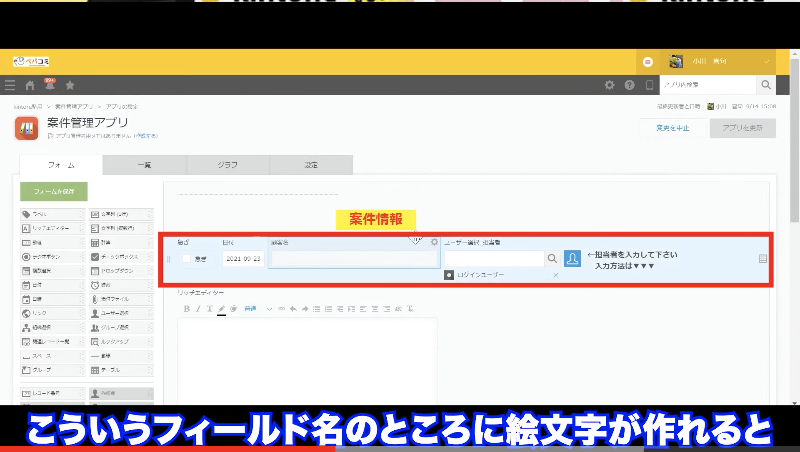
こういうフィールド名の所に絵文字が作れると
で、先ほどお伝えしたように
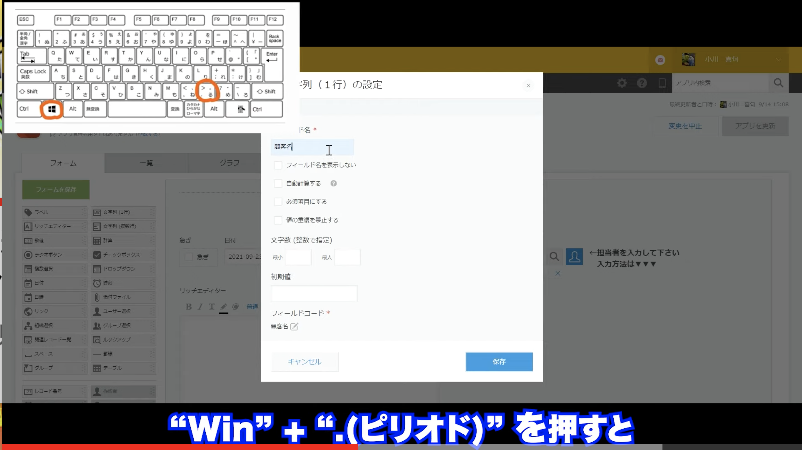
【Win+,(ピリオド)】を押すと
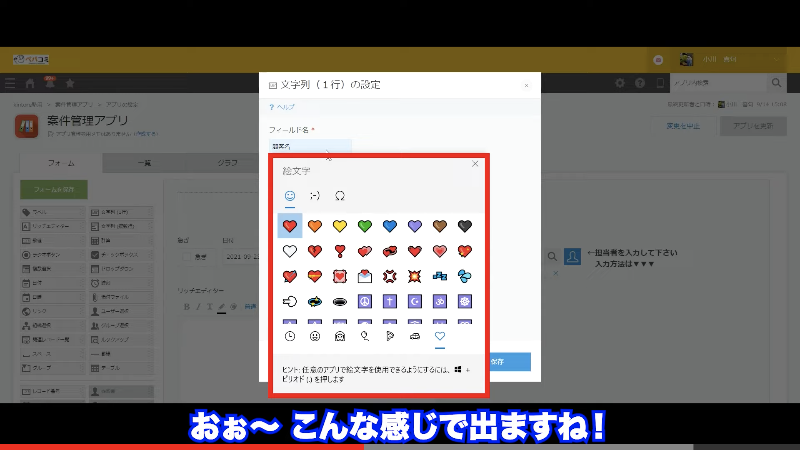
おぉ〜こんな感じで出ますね!
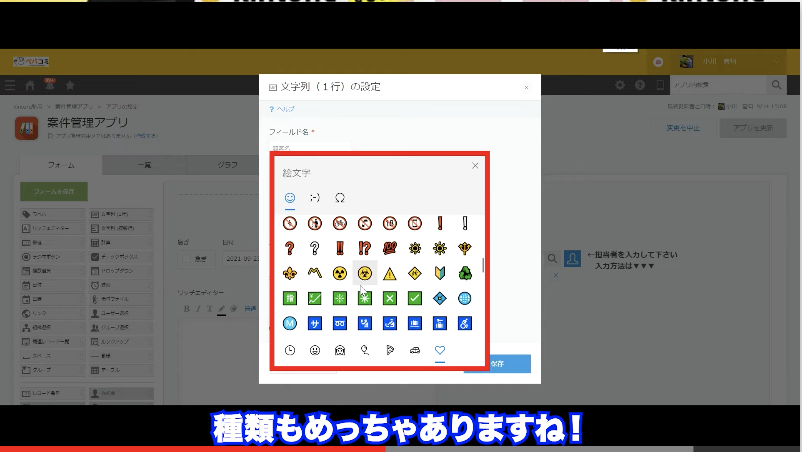
種類もめっちゃありますね!これはすごい!
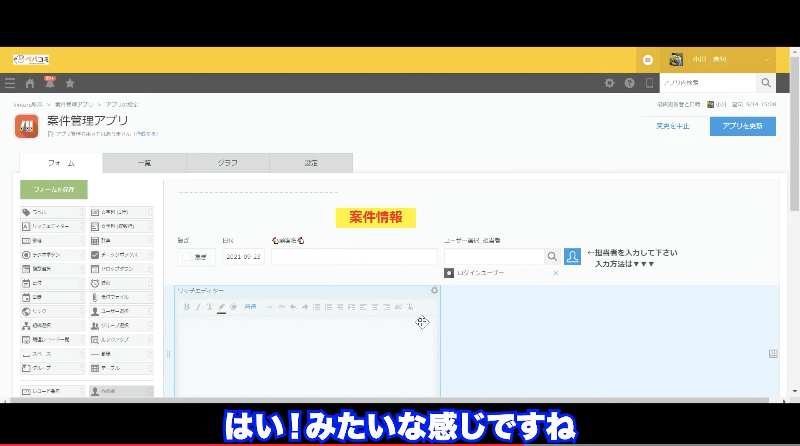
はい!みたいな感じで設定をしていくわけですね
ということでちょっとやってみましょう
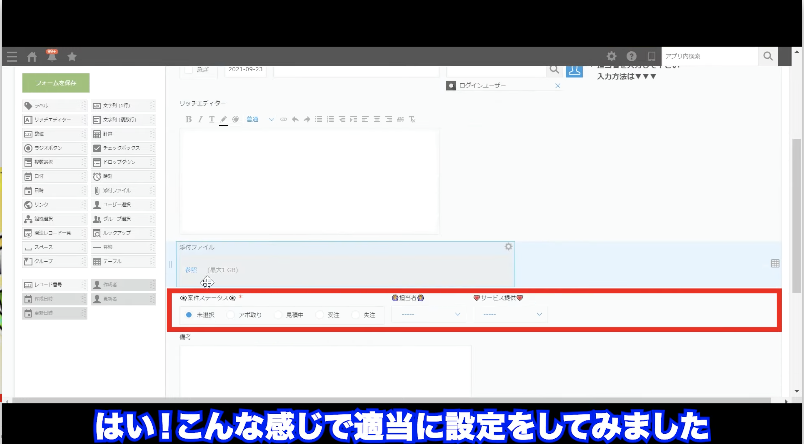
こんな感じで適当に設定してみました 更新してみましょう
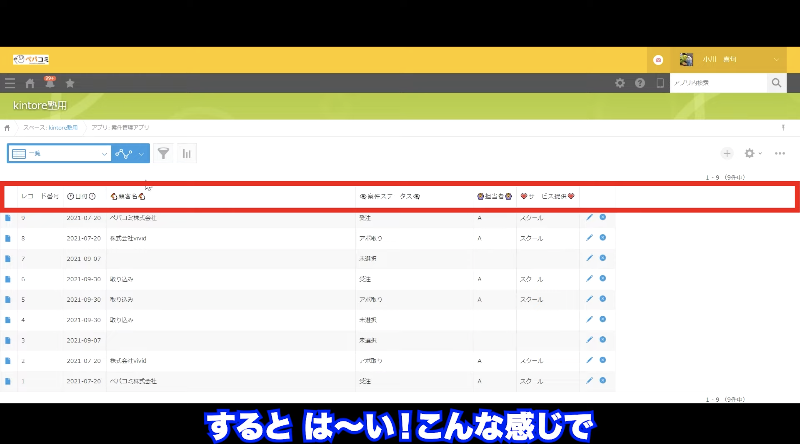
すると、はい!こんな感じでいいですね〜
なんかぱっと見で何の一覧か、項目かっていうのが
結構絵文字を上手く使うと分かるのでカラフルになりますし
確かにこれは可愛くなりますね!
絵文字も結構種類が豊富にあるのでフィールドに合わせて
絵文字を設定していくっていうのもいいかもしれませんね!
運用している側が楽しく運用できるような仕組みとしてこの事例は面白いかなっと
思ったので画面共有させていただきました
ということで、画面共有は以上になります
まとめ
いかがでしたか?
今回はユーザーインターフェース部分の事例になりましたが意外と盲点だったのでご紹介しました
何より一覧画面も華やかになるのがいいですよね それでいてとても簡単なので是非やってみて下さい!
これからもkintoneの役立つ情報を発信していきますのでチャンネル登録をお待ちしております!
本日もありがとうございました!また次回お会いしましょう~!ぐっば~い!








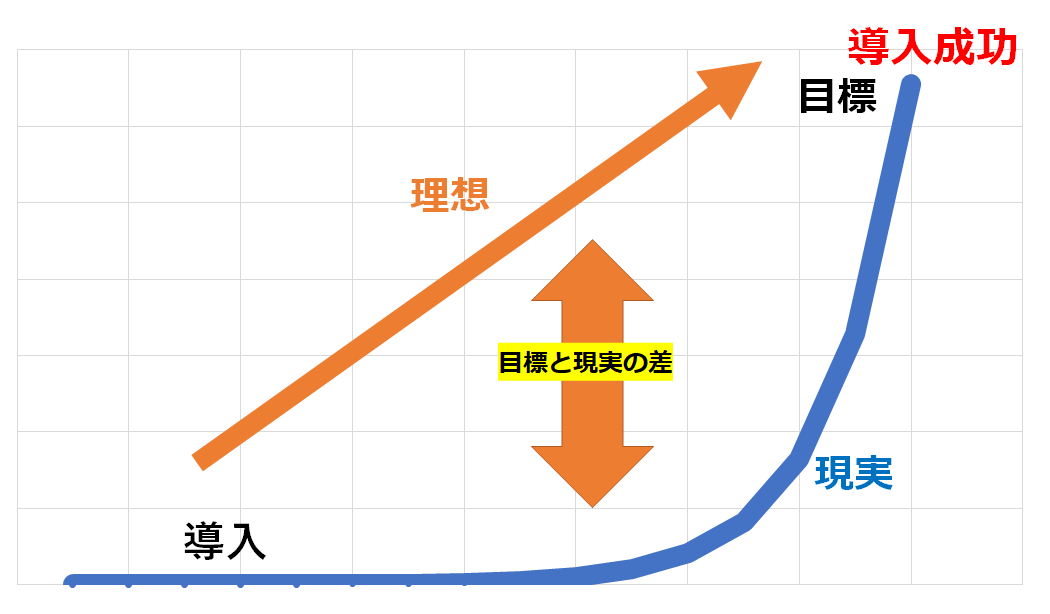
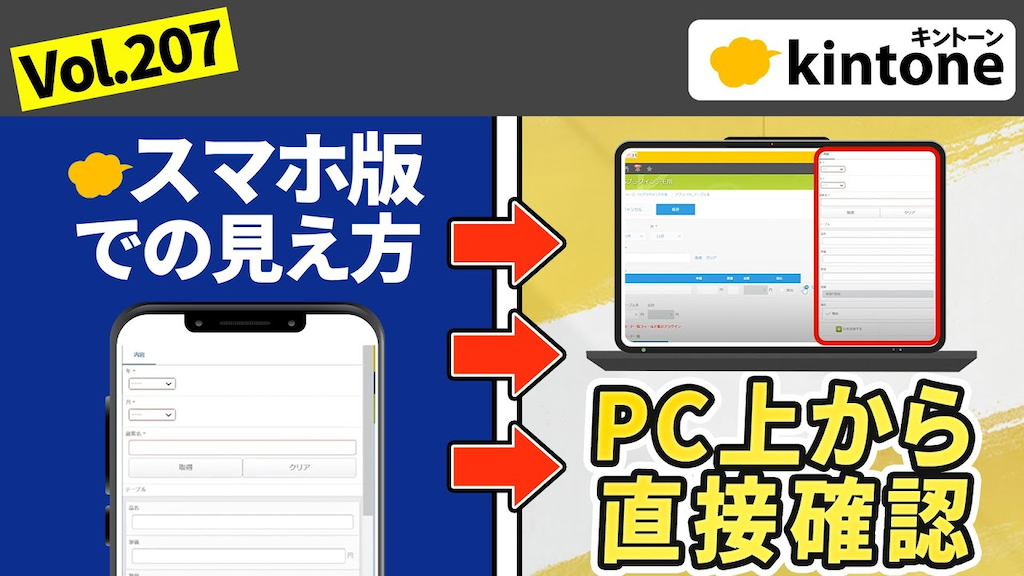
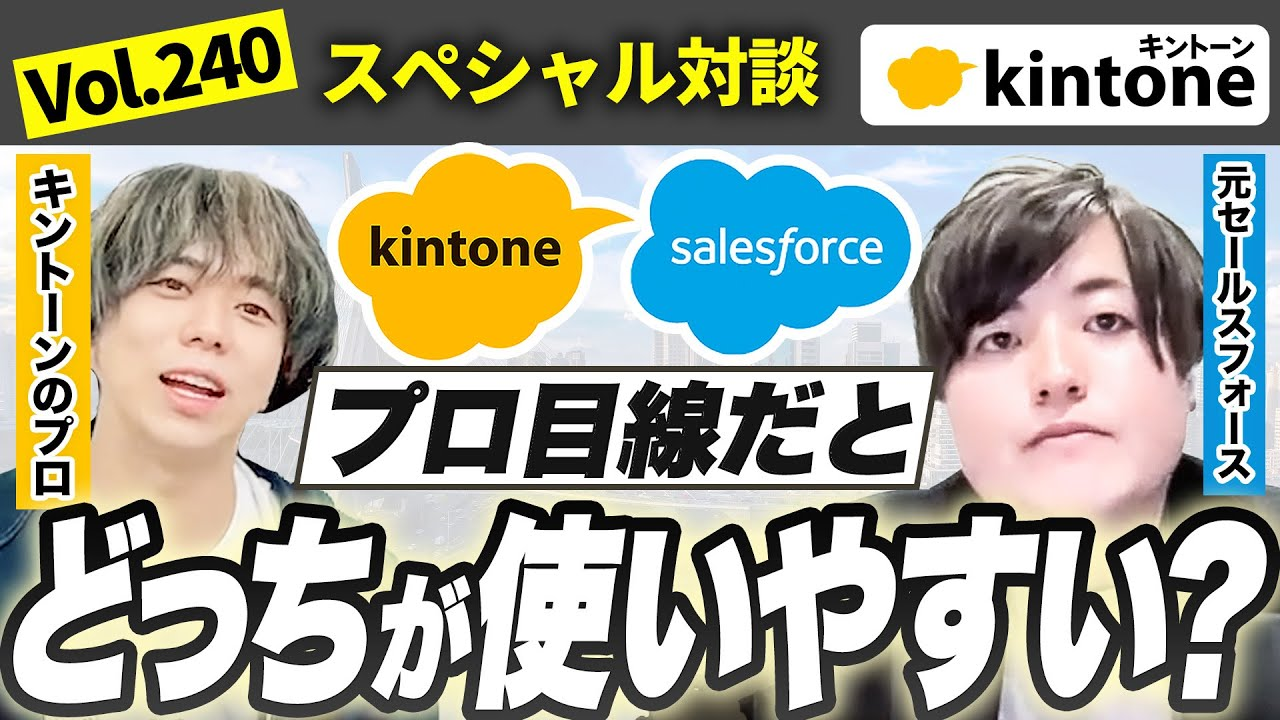


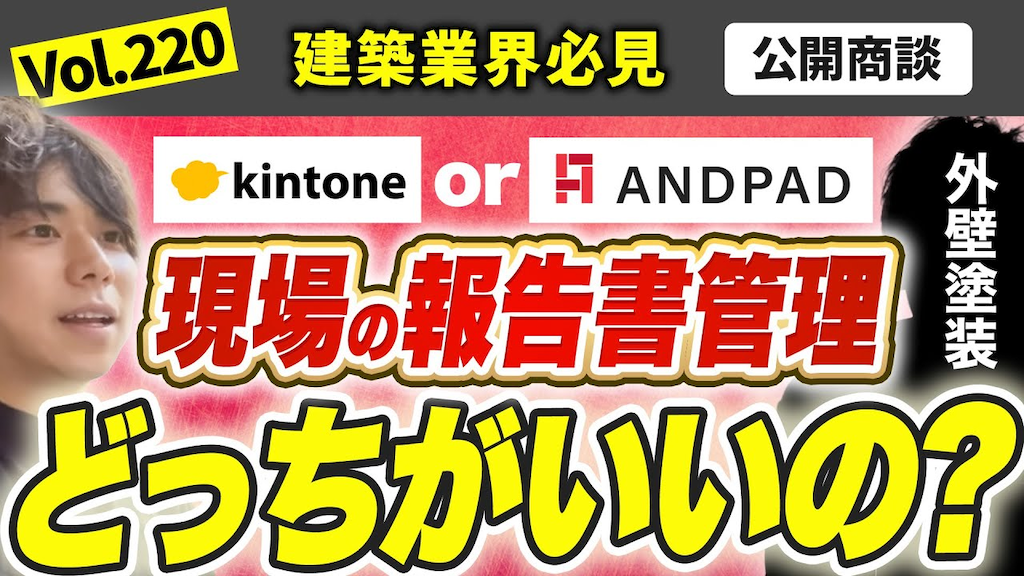

コメント